Fast jede Webseiten-Suche in Chrome, Edge und Firefox
Mozilla Firefox und Microsoft Edge
von Gaby Salvisberg - 24.08.2021
Microsoft Edge
In Microsofts Browser Edge geht es praktisch gleich wie in Chrome, da dieser seit einiger Zeit wie Google Chrome auf dem Chromium-Quellcode basiert. Die Einstellung ist bloss viel besser versteckt. Hier zeigen wir es kurz am Beispiel von digitec.ch. Suchen Sie in Edge auf der gewünschten Seite (z.B. digitec.ch) nach MeinSuchbegriff. Kopieren Sie den Link aus der Edge-Adresszeile, z.B. https://www.digitec.ch/search?q=MeinSuchbegriff. Gehen Sie in Edge übers Drei-Punkte-Menü oben rechts zu den Einstellungen. Dort gehts via Datenschutz, Suche und Dienste ganz unten zu Adressleiste und Suche, anschliessend finden Sie Suchmaschinen verwalten (der schnellere Weg: rufen Sie in Edge edge://settings/searchEngines auf). Klicken Sie hier hinter Adressleisten-Suchmaschinen auf Hinzufügen.
Sie finden dasselbe Formular wie bei Google Chrome. Tippen Sie den Namen der Suche (z.B. Digitec-Shop) und ein Stichwort (z.B. digitec) ein. Fügen Sie den vorhin kopierten Suchlink https://www.digitec.ch/search?q=MeinSuchbegriff ein und ersetzen Sie darin das Wort MeinSuchbegriff durch den Platzhalter %s. Klicken Sie auf Hinzufügen. Ab sofort können Sie z.B. durch Eintippen von digitec ProduktXY nach allen Produkten im Zusammenhang mit «ProduktXY» suchen.
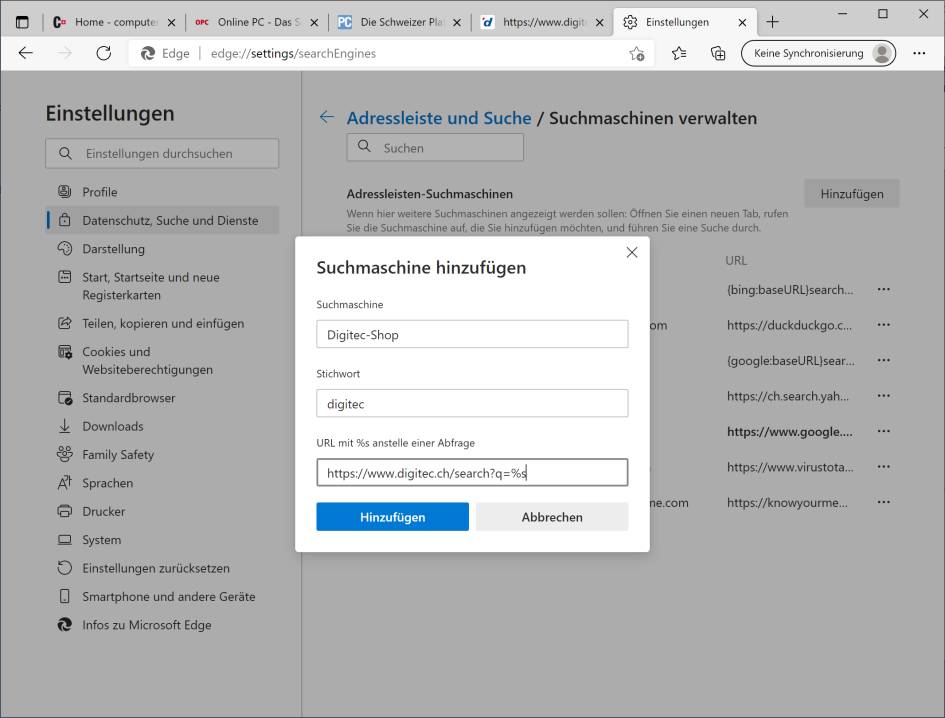
In Microsoft Edge lässt sich eine individuelle Suche auf gleichem Weg einrichten wie in Chrome
(Quelle: PCtipp.ch )
In Mozilla Firefox gehts viel einfacher
Im Firefox klappt dasselbe noch wesentlich einfacher. Und es klappt dort auch kinderleicht mit Webseiten wie pctipp.ch, die in der Adresszeile des Suchresultats den Suchbegriff nicht anzeigen. Probieren Sie es gleich am Beispiel von pctipp.ch einmal aus!
Öffnen Sie pctipp.ch im Webbrowser Firefox. Klicken Sie mit der rechten Maustaste ins PCtipp-eigene Suchfeld. Im Kontextmenü gehts zu Ein Schlüsselwort für diese Suche hinzufügen.
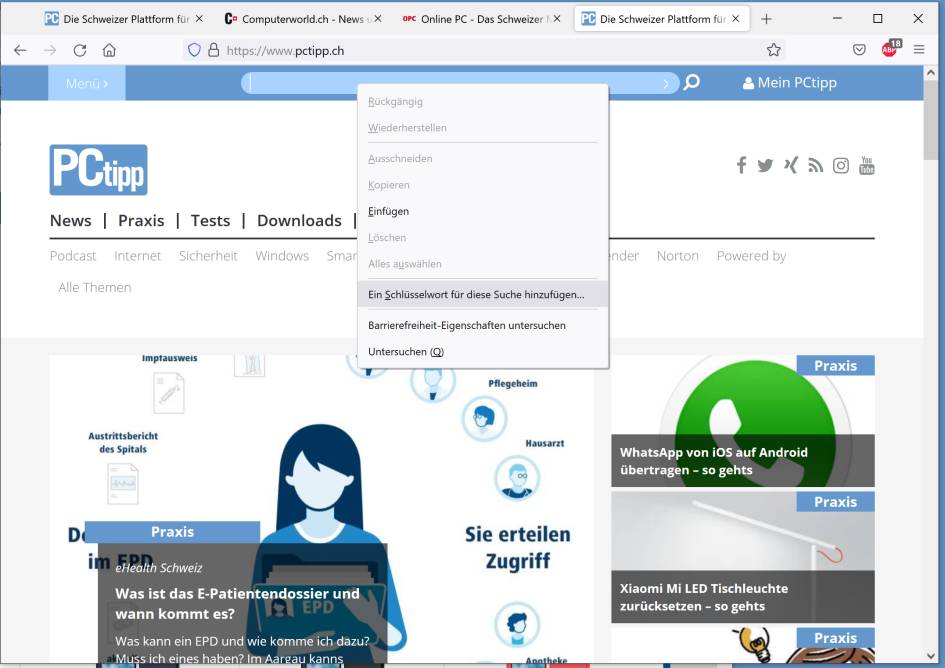
Im Firefox führen Sie einfach einen Rechtsklick ins Suchfeld der gewünschten Webseiten-Suche aus
(Quelle: PCtipp.ch )
Kürzen Sie den Namen zu etwas knackig-aussagekräftigem, wie z.B. PCtipp-Suche. Wählen Sie als Speicherort einen Ordner wie z.B. Weitere Lesezeichen. Fürs Schlüsselwort greifen Sie beispielsweise zu pctipp. Klicken Sie auf Speichern.
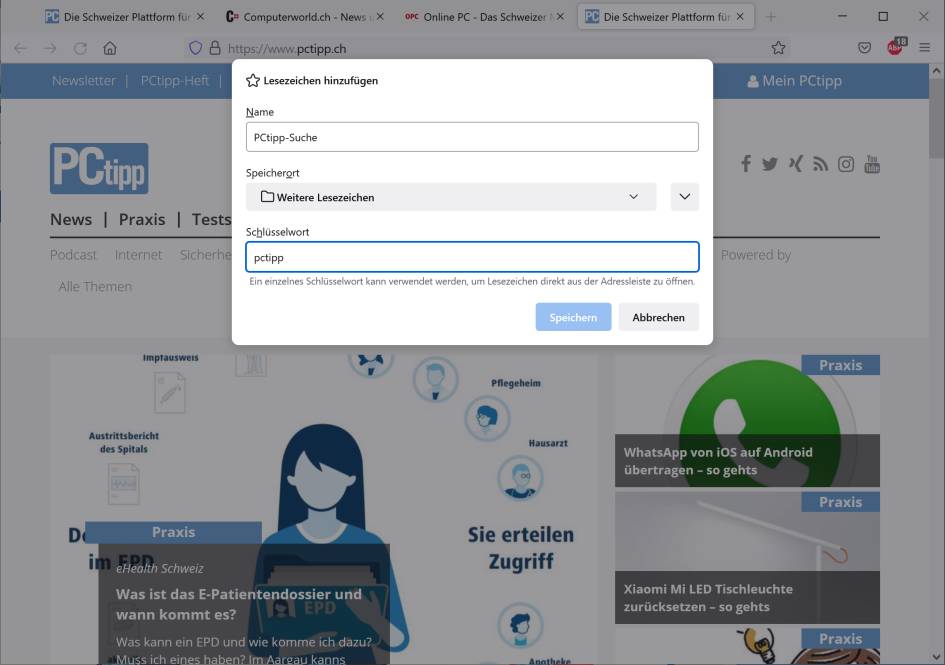
Im Firefox erfolgt die Schlüsselwortsuche nicht über eine hinzuzufügende Suchmaschine, sondern über eine Art Lesezeichen
(Quelle: PCtipp.ch )
Auch hier ist es damit ab sofort möglich, egal, auf welcher Seite Sie gerade sind, mit einer Suche etwa nach pctipp Android direkt die PCtipp-Suchfunktion aufzurufen und dort nach «Android» zu suchen.